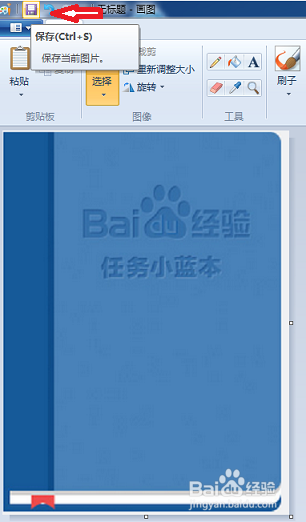1、当要进行截图时,按键盘中的“Prt Sc Sysrq”键,进行屏幕截图。
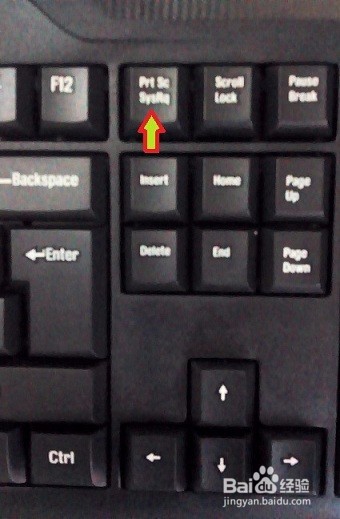
2、点击“开始”,在“附件”中点击“画图”进入。
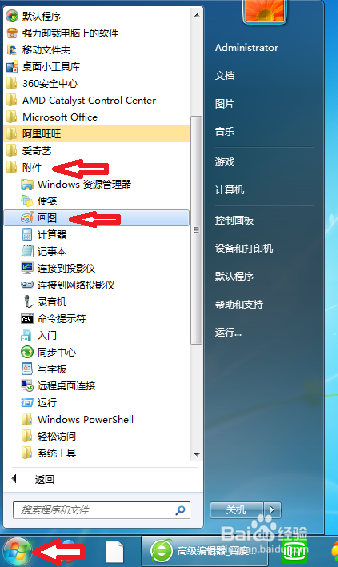
3、在菜单栏中点击“粘贴”或是按“Ctrl+v”。
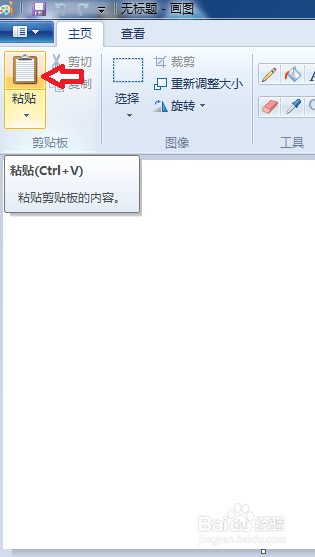
4、点击“选择”,对需要的地方进行选择。
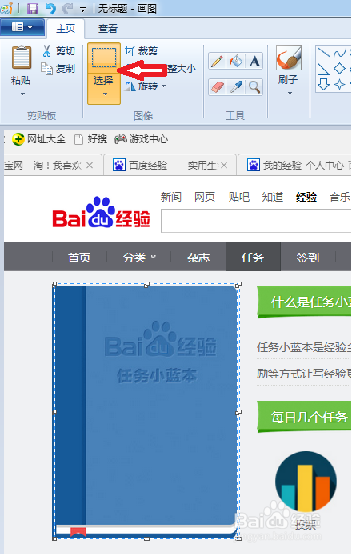
5、然后再点击"裁剪",裁去了多余的区域。
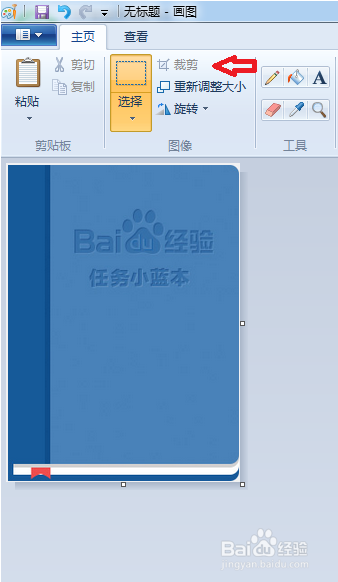
6、在菜单栏中点击重新调整大小。
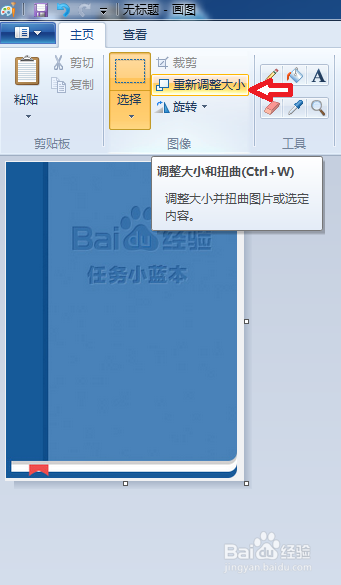
7、然后调整大小可对比例和像素进行调整,也可对倾斜角度进行调整。
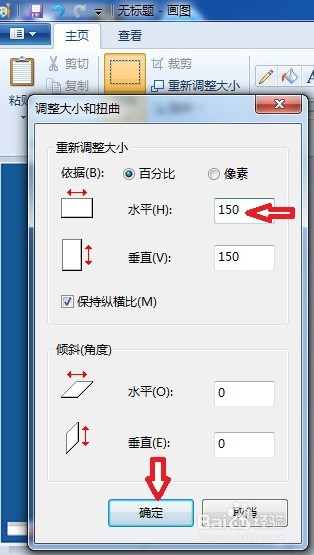
8、点击保存就行了。
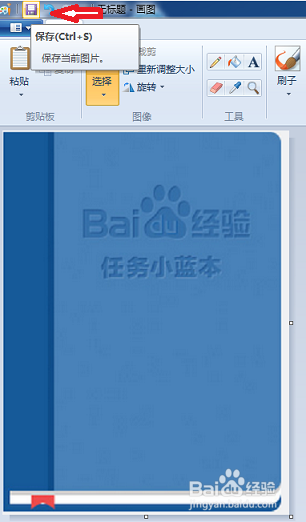
1、当要进行截图时,按键盘中的“Prt Sc Sysrq”键,进行屏幕截图。
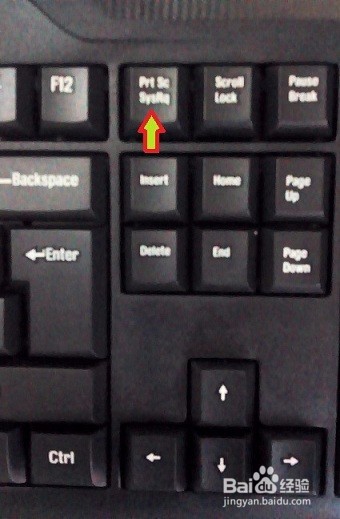
2、点击“开始”,在“附件”中点击“画图”进入。
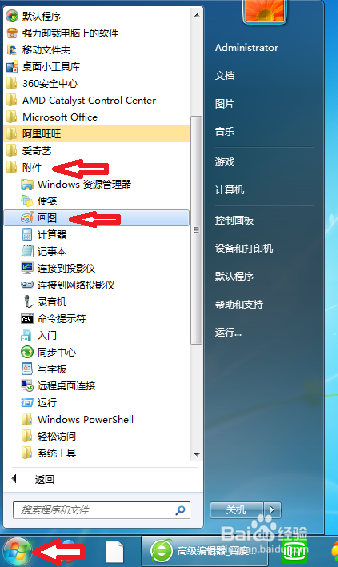
3、在菜单栏中点击“粘贴”或是按“Ctrl+v”。
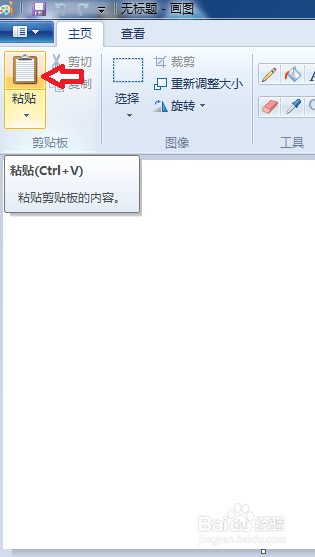
4、点击“选择”,对需要的地方进行选择。
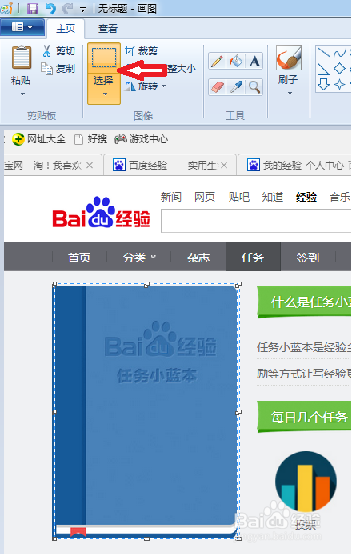
5、然后再点击"裁剪",裁去了多余的区域。
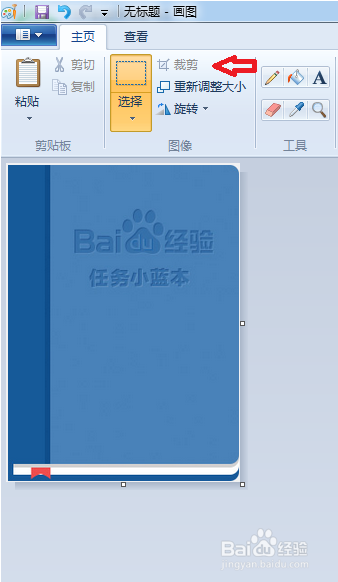
6、在菜单栏中点击重新调整大小。
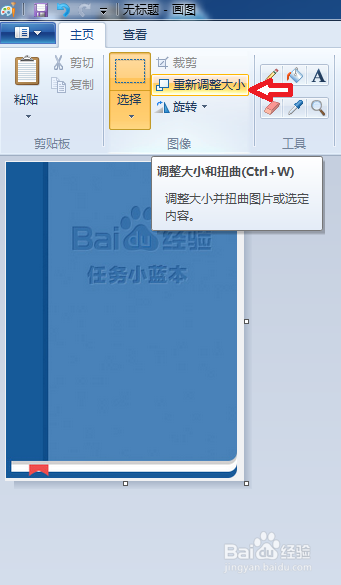
7、然后调整大小可对比例和像素进行调整,也可对倾斜角度进行调整。
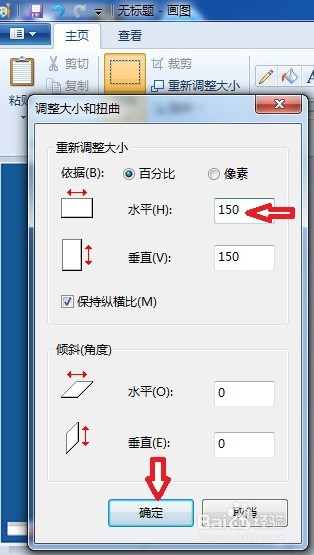
8、点击保存就行了。